Win10/Win8系統(tǒng)如何創(chuàng)建自動(dòng)關(guān)機(jī)無需使用命令行【圖文】
更新日期:2024-03-23 18:01:30
來源:投稿
win10/Win8系統(tǒng)下關(guān)機(jī)方法有很多種,相信大家都有所了解。那么有什么方法可以在win10或者Win8中設(shè)置自動(dòng)關(guān)機(jī)無需使用命令行,通過計(jì)劃任務(wù)程序就能很好地設(shè)置自動(dòng)關(guān)機(jī)了。計(jì)劃任務(wù)程序,不僅可以創(chuàng)建自動(dòng)關(guān)機(jī),而且還能對這個(gè)任務(wù)通過圖形界面進(jìn)行編輯和管理。是不是感覺很厲害呢?有興趣的用戶一起看看以下圖文教程。
具體方法如下:
1、在開始的搜索欄中輸入“計(jì)劃任務(wù)”,在搜索結(jié)果中找到計(jì)劃任務(wù)程序,點(diǎn)擊打開;
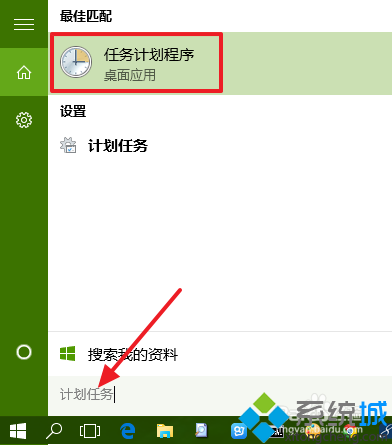
2、在左側(cè)找到“計(jì)劃任務(wù)程序(本地)”,點(diǎn)擊后選擇“計(jì)劃任務(wù)程序庫”;
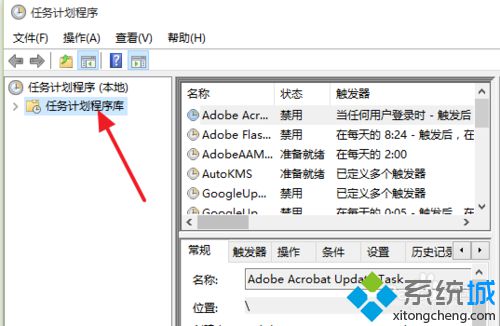
3、在右側(cè)點(diǎn)擊“創(chuàng)建基本任務(wù)”按鈕,打開創(chuàng)建的界面;
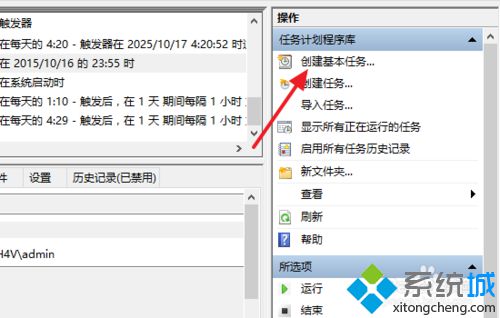
4、輸入任務(wù)的名稱為“關(guān)機(jī)”,然后點(diǎn)擊底部的“下一步”按鈕。其中的描述可以為空,無需輸入內(nèi)容;
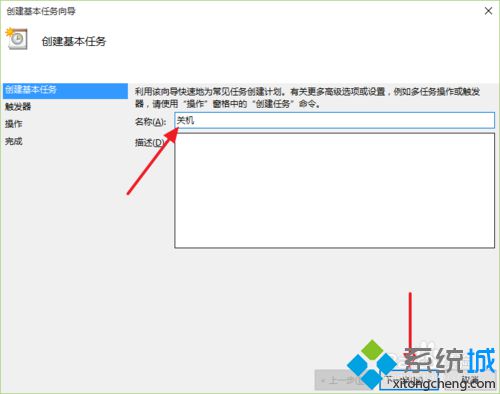
5、選擇執(zhí)行的時(shí)間為“每天”,這樣的每天電腦在設(shè)定的時(shí)間下都會(huì)自動(dòng)進(jìn)入關(guān)機(jī)狀態(tài)了;如果只想執(zhí)行一次的話,就選中一次。以此類推,選擇完成后點(diǎn)擊“下一步”;
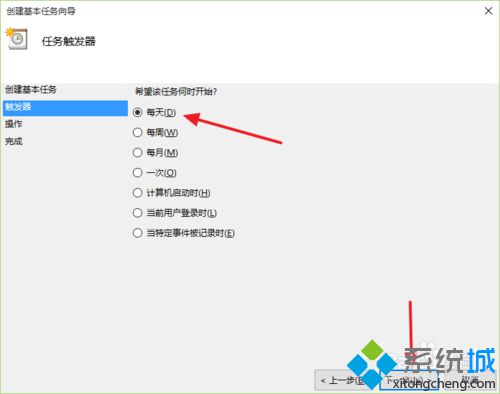
6、輸入任務(wù)開始的時(shí)間,比如你想“2015年10月17日”開始,每天的0:27分進(jìn)行關(guān)機(jī),(每隔一天發(fā)生一次的意思就是每天都會(huì)執(zhí)行該任務(wù)),則輸入時(shí)間如下。輸入完成后點(diǎn)擊下一步;
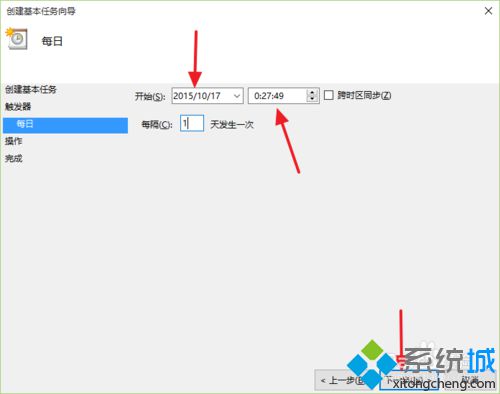
7、選擇操作為“啟動(dòng)程序”,點(diǎn)擊下一步選擇具體的啟動(dòng)的程序。點(diǎn)擊程序或腳本右側(cè)的瀏覽按鈕,查找并輸入需要啟動(dòng)的程序;
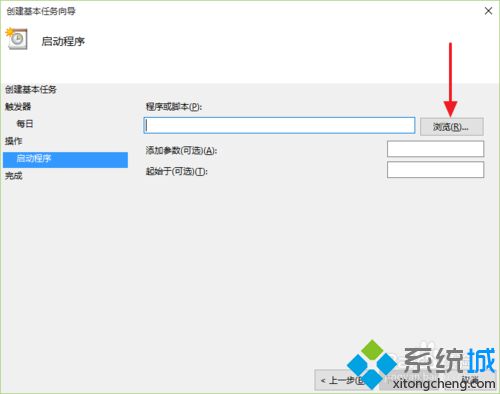
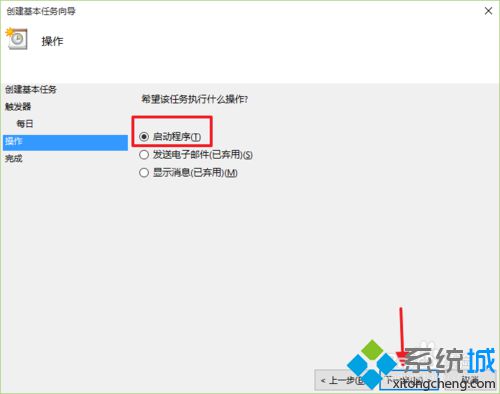
8、默認(rèn)打開“C:\Windows\System32”文件夾,在這個(gè)文件夾下存放了系統(tǒng)的操作程序。在底部輸入框中輸入“shutdown”(關(guān)機(jī))。選擇系統(tǒng)自動(dòng)推薦的在該文件夾下的系統(tǒng)程序“shutdown.exe”,點(diǎn)擊右側(cè)的打開按鈕完成選中;
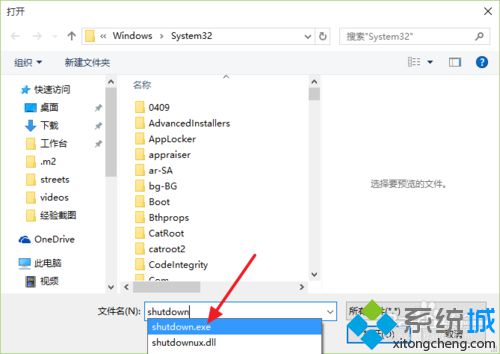
9、這時(shí)程序或腳本中就添加了完成的關(guān)機(jī)程序的地址,可選參數(shù)中輸入“-s”,表示關(guān)閉本機(jī)。如果輸入“-r”的話,就表示重啟。點(diǎn)擊下一步;
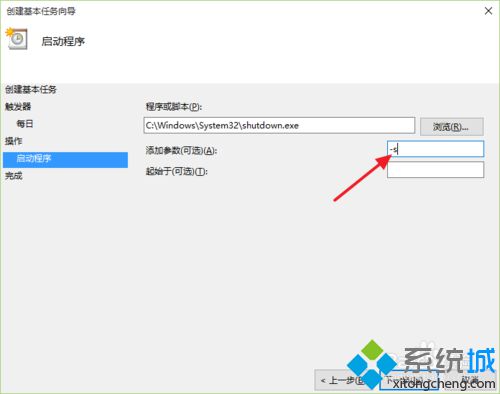
10、顯示了任務(wù)的基本信息,在每天的00:27自動(dòng)關(guān)閉本機(jī)。點(diǎn)擊完成后,該任務(wù)就會(huì)添加到Windows任務(wù)中,等待時(shí)間到來時(shí)自動(dòng)執(zhí)行;
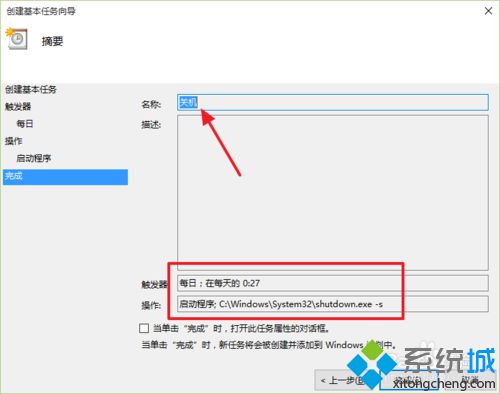
11、添加完成后,在窗口中間選中任務(wù),在右側(cè)可以對這個(gè)任務(wù)進(jìn)行管理。比如立即運(yùn)行、結(jié)束運(yùn)行、禁止運(yùn)行或者是刪除自動(dòng)關(guān)機(jī)的任務(wù)等。
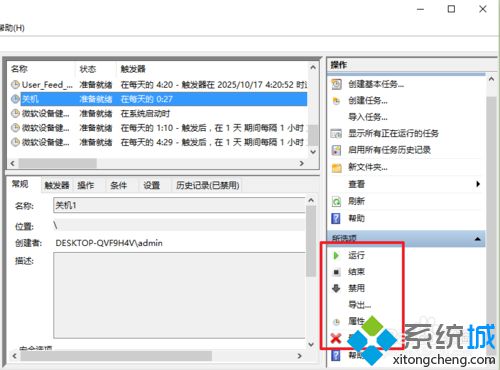
以上就是win10/Win8系統(tǒng)創(chuàng)建自動(dòng)關(guān)機(jī)無需使用命令行的方法,雖然看起來復(fù)雜,但是按照上述方法一步一步設(shè)置操作即可成功了。
- monterey12.1正式版無法檢測更新詳情0次
- zui13更新計(jì)劃詳細(xì)介紹0次
- 優(yōu)麒麟u盤安裝詳細(xì)教程0次
- 優(yōu)麒麟和銀河麒麟?yún)^(qū)別詳細(xì)介紹0次
- monterey屏幕鏡像使用教程0次
- monterey關(guān)閉sip教程0次
- 優(yōu)麒麟操作系統(tǒng)詳細(xì)評測0次
- monterey支持多設(shè)備互動(dòng)嗎詳情0次
- 優(yōu)麒麟中文設(shè)置教程0次
- monterey和bigsur區(qū)別詳細(xì)介紹0次
周
月












